Как сменить аккаунт в Play Market
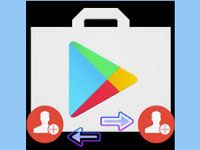
Чтобы сменить аккаунт в Play Market на телефоне с операционной системой Android, не обязательно отвязывать уже подключенный профиль. Можно подключить второй, третий профиль и успешно переключаться между ними. Ещё есть варианты частичной и полной отвязки ненужного аккаунта от телефона с последующей авторизацией другого. В инструкции рассмотрены 4 способа.
Работа с магазином приложений
Для работы Play Market используется аккаунт Google. Без последнего любые действия в магазине приложений невозможны. Для доступа ко всем функциям в обязательном порядке должен быть выполнен вход в созданный вами профиль. Кроме того, большинство смартфонов на этапе первого включения предлагают выполнить авторизацию в сервисе, чем большинство владельцев девайсов и пользуется.
Смена профиля
Если в процессе эксплуатации на мобильном появилась необходимость поменять аккаунт в Плей Маркете, есть два способа осуществить эту затею.
Способ 1: удаление с последующей авторизацией
Все настройки выполняются за пределами приложения Play Market:

1. На главной экране откройте «Настройки».
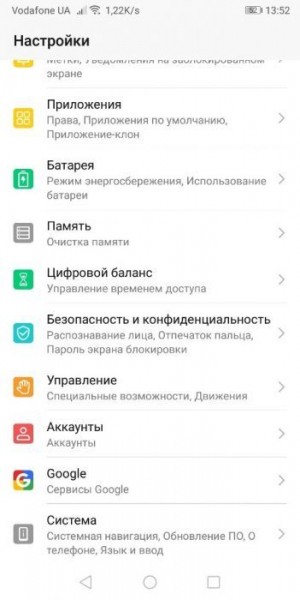
2. Скрольте вниз и выберите «Аккаунты».

3. Нажмите на иконку «Google».
4. Кликните по собственной учетной записи, которую желаете отвязать от телефона.
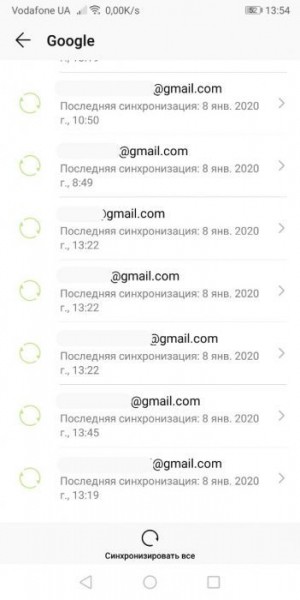

5. Нажмите нижнюю кнопку «Удалить».
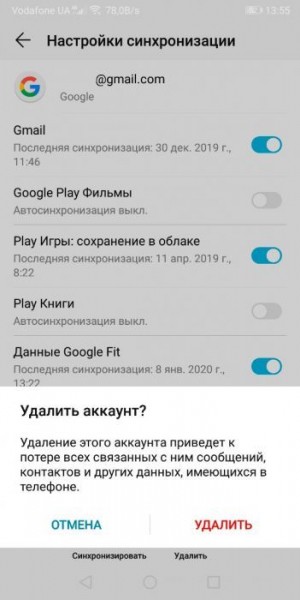
6. Подтвердите действие, задав команду повторно.
После нескольких секунд ожидания старой учетной записи уже не будет. Теперь надо изменить аккаунт в смартфоне на новый. Подключение делается так:
1. В разделе «Настройки» — «Аккаунты» скрольте весь список вниз и нажмите «Добавить …».

2. Из перечня выберите «Google».
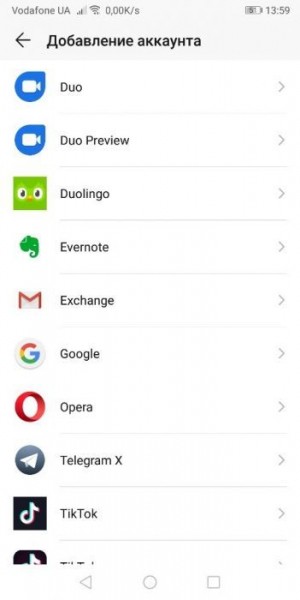
3. Если устанавливали пароль в смартфоне или использовали другие меры безопасности, то введите PIN-код для подтверждения доступа к смартфону.

4. В появившемся окне вводите свой номер телефона или адрес email. Затем укажите пароль.
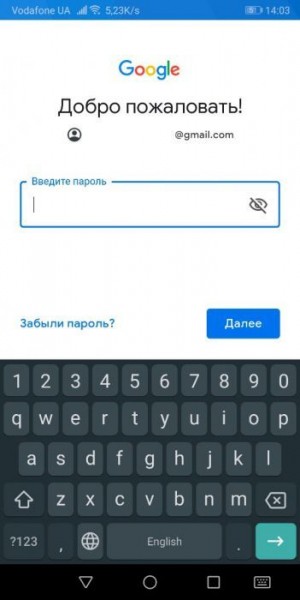
5. Если настраивалась процедура безопасности в учетной записи, тогда следует пройти процедура подтверждения (ввести код из SMS, что придет на телефон, указать шестизначный код из Google Authenticator и прочее).

6. Готово. Профиль подвязан, а значит все сервисы Google, включая Play Market, заработают.
При входе в магазин приложений меняется учетная запись, в которой можно приобретать приложения, указывать способы оплаты, настраивать ограничения.
Способ 2: смена настроек через Gmail
Google серьезно относится к безопасности данных своих пользователей. Этот факт может сыграть на руку в задаче такого типа. Для этого понадобится другое устройство (мобильный телефон или компьютер) с доступом в интернет.
Через браузер с другого устройства (компьютера):
1. Откройте gmail.com и авторизуйтесь в старом аккаунте, подключенным к Play Market вашего смартфона. Перейдите в раздел «Безопасность» и выберите пункт «Пароль».
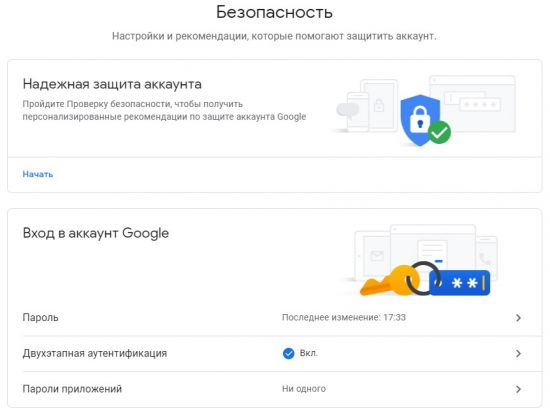
2. Введите старый пароль, а затем придумайте новый. После нажатия на «Сменить пароль» берите в руки ваш смартфон и открывайте магазин приложений.

3. Запуститься процесс поиска профиля и устройство известит, что пароль был изменен и требуются действия с аккаунтом.
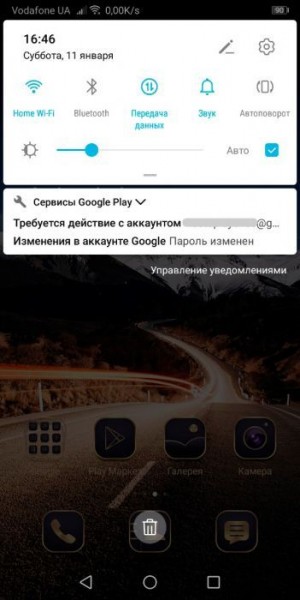
4. Во время запуска Play Market вернитесь на шаг назад с уведомления от выхода с аккаунта и выберите вместо прописанного «Добавить аккаунт».

5. Введите пароль разблокировки экрана и используйте стандартную процедуру входа для авторизации.
6. По окончанию процедуры ваш профиль сменится в Плей Маркете.
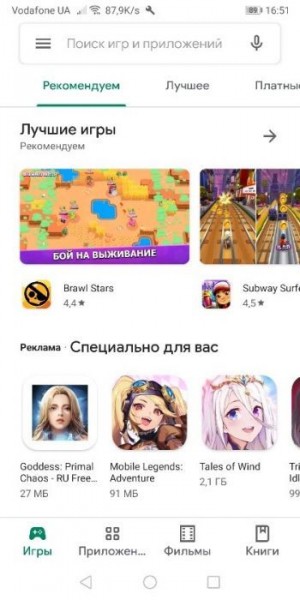
Если зайти через фрейм приложения Gmail или через браузер смартфона, на котором нужно поменять профиль, повторная авторизация автоматически произойдет и в Play Market.
Способ 3: переключение между несколькими профилями
Если в телефоне заведены несколько аккаунтов, Play Market позволяет переключаться между ними в ручном режиме. Делается это очень просто:
1. Добавьте аккаунт Гугл в смартфон вышеописанным способом.
2. Зайдите в Play Market и кликните на кнопку «Меню», размещенную в верхнем левом углу. Жмите на иконку своей второй учетной записи, чтобы сделать ее основной. Чтобы раскрыть весь список подсоединенных профилей нажмите на стрелочку напротив используемого почтового имени.

3. После смены аккаунта вы можете выставить для него персональные настройки.
Удобное переключение в Гугл Плей Маркет между электронными почтами позволяет переключаться между настроенными способами оплаты, просматривать истории покупок по каждой учетке отдельно, подтягивать информацию о добавленных ранее приложениях, что хранится в библиотеке.
Важно! Если несколько профилей подключены в вашем Андроид устройстве, но переключение в Play Market недоступно, проверьте их синхронизацию. При отключенной синхронизации магазин приложений может не определить наличие второй учетной записи на телефоне.
Способ 4: возврат устройства к первоначальной активации настроек
Если на устройстве наблюдаются частые проблемы с сервисами Google – откат к заводским настройкам хороший способ решить проблему. Все персональные данные (совместно с файлами) удаляться и можно указать новый профиль во время первоначального запуска смартфона.
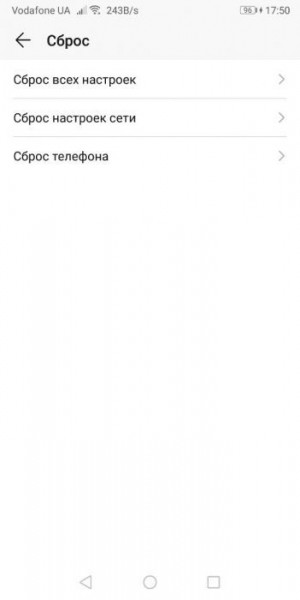
Перед откатом к заводским параметрам предпримите все необходимые меры по сохранению персональных данных. Используйте 4 способ в том случае, если первые три не помогли.
Заключение
Благодаря поддержки мультипрофильности Play Market разрешает переключаться между всеми подключенными учетными записями Google. Достаточно добавить новую почту в смартфон и в самом магазине настроек двумя тапами назначить новый аккаунт основным.
Видео по теме: